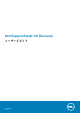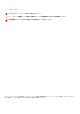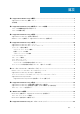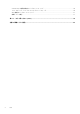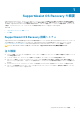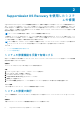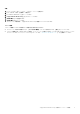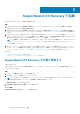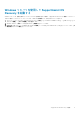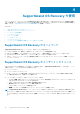Users Guide
SupportAssist OS Recovery の使用
コンピュータでオペレーティングシステムの起動を繰り返し試みた後に失敗すると、SupportAssist OS Recovery が自動的に起動し
ます。必要に応じて、SupportAssist OS Recovery を手動で起動することができます。SupportAssist OS Recovery を手動で起動する
手順については、「SupportAssist OS Recovery を手動で開始する」を参照してください。
トピック:
• SupportAssist OS Recovery のホームページ
• SupportAssist OS Recovery のユーザーインタフェース
• インターネット設定の構成
• ハードウェアのスキャン
• スタートアップ修復
• ファイルのバックアップ
• コンピューターのリセット
• コンピューターの工場出荷時の状態へのリセット後のデータの復元
SupportAssist OS Recovery のホームページ
SupportAssist OS Recovery のホーム ページには、次のオプションが表示されます。
● ハードウェアのスキャン - 診断テストを実行し、すべてのハードウェアの問題を検出します。
● スタートアップ修復 - システムを完全にリセットすることなく、一般的な問題のトラブルシューティングを行います。
● ファイルのバックアップ - 外部ストレージ デバイスに個人ファイルのコピーを保存できます。
● リセット - オペレーティング システムを工場出荷時の状態にリセットするか、オペレーティング システムの最新バージョンに
アップグレードします。
SupportAssist OS Recovery のユーザーインタフェース
SupportAssist OS Recovery 環境では、さまざまなタスクを実行できます。SupportAssist OS Recovery ページの上部に、ヘッダー
が表示されます。ヘッダーには以下のものが表示されます。
● バッテリステータス
● ネットワークのアイコンとステータス
● ユーザー インターフェイスの表示言語。SupportAssist OS Recovery のユーザー インターフェイスは 28 言語での表示が可能で
す。言語を切り替えるには、言語リストから選択します。
●
アイコンをクリックすると、次のオプションにアクセスできます。
○ バージョン情報 - お使いのコンピューターのモデルとサービスタグ、保証期限日、およびシステムにインストールされている
SupportAssist OS Recovery のバージョンが一覧されます。
○ ヘルプ - SupportAssist OS Recovery に関する参照情報が表示されます。
○ Windows リカバリー - Windows リカバリー環境で起動します。
○ シャットダウン - コンピューターの電源を切ります。
○ 再起動 - コンピューターを再起動させて、オペレーティング システムを起動させます。
メモ: SupportAssist OS Recovery ホーム ページのヘッダーに、今すぐアップデートオプションが表示される場合があります。
このオプションが表示されるのは、お使いのコンピューターにインストールされている SupportAssist OS Recovery が最新バージ
ョンでない場合です。SupportAssist OS Recovery を最新バージョンにアップデートするには、今すぐアップデートをクリックし
ます。
4
10 SupportAssist OS Recovery の使用